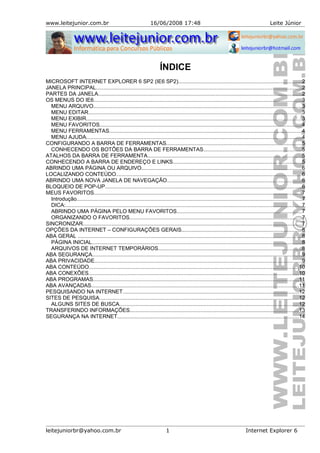
Guia IE6
- 1. www.leitejunior.com.br 16/06/2008 17:48 Leite Júnior ÍNDICE MICROSOFT INTERNET EXPLORER 6 SP2 (IE6 SP2)..................................................................................2 JANELA PRINCIPAL........................................................................................................................................2 PARTES DA JANELA.......................................................................................................................................2 OS MENUS DO IE6..........................................................................................................................................3 MENU ARQUIVO..........................................................................................................................................3 MENU EDITAR.............................................................................................................................................3 MENU EXIBIR...............................................................................................................................................3 MENU FAVORITOS......................................................................................................................................4 MENU FERRAMENTAS................................................................................................................................4 MENU AJUDA...............................................................................................................................................4 CONFIGURANDO A BARRA DE FERRAMENTAS..........................................................................................5 CONHECENDO OS BOTÕES DA BARRA DE FERRAMENTAS.................................................................5 ATALHOS DA BARRA DE FERRAMENTA......................................................................................................5 CONHECENDO A BARRA DE ENDEREÇO E LINKS.....................................................................................5 ABRINDO UMA PÁGINA OU ARQUIVO..........................................................................................................6 LOCALIZANDO CONTEÚDO...........................................................................................................................6 ABRINDO UMA NOVA JANELA DE NAVEGAÇÃO.........................................................................................6 BLOQUEIO DE POP-UP..................................................................................................................................6 MEUS FAVORITOS..........................................................................................................................................7 Introdução.....................................................................................................................................................7 DICA:.............................................................................................................................................................7 ABRINDO UMA PÁGINA PELO MENU FAVORITOS...................................................................................7 ORGANIZANDO O FAVORITOS..................................................................................................................7 SINCRONIZAR.................................................................................................................................................7 OPÇÕES DA INTERNET – CONFIGURAÇÕES GERAIS................................................................................8 ABA GERAL ....................................................................................................................................................8 PÁGINA INICIAL...........................................................................................................................................8 ARQUIVOS DE INTERNET TEMPORÁRIOS...............................................................................................8 ABA SEGURANÇA...........................................................................................................................................9 ABA PRIVACIDADE.........................................................................................................................................9 ABA CONTEÚDO...........................................................................................................................................10 ABA CONEXÕES...........................................................................................................................................10 ABA PROGRAMAS........................................................................................................................................11 ABA AVANÇADAS.........................................................................................................................................11 PESQUISANDO NA INTERNET.....................................................................................................................12 SITES DE PESQUISA....................................................................................................................................12 ALGUNS SITES DE BUSCA.......................................................................................................................12 TRANSFERINDO INFORMAÇÕES................................................................................................................13 SEGURANÇA NA INTERNET........................................................................................................................14 leitejuniorbr@yahoo.com.br 1 Internet Explorer 6
- 2. www.leitejunior.com.br 16/06/2008 17:48 Leite Júnior MICROSOFT INTERNET EXPLORER 6 SP2 (IE6 SP2) O navegador(browser) é usado para visualizar as páginas da Internet. Para saber a versão do seu IE, clicar no menu Ajuda / Sobre o Internet Explorer. Temos a janela abaixo: JANELA PRINCIPAL PARTES DA JANELA 1. Barra de Título 2. Barra de Menu 3. Barra de Ferramentas 4. Barra de Endereço 5. Área de Visualização da Página 6. Barra de Status leitejuniorbr@yahoo.com.br 2 Internet Explorer 6
- 3. www.leitejunior.com.br 16/06/2008 17:48 Leite Júnior OS MENUS DO IE6 MENU ARQUIVO MENU EDITAR MENU EXIBIR leitejuniorbr@yahoo.com.br 3 Internet Explorer 6
- 4. www.leitejunior.com.br 16/06/2008 17:48 Leite Júnior MENU FAVORITOS MENU FERRAMENTAS MENU AJUDA leitejuniorbr@yahoo.com.br 4 Internet Explorer 6
- 5. www.leitejunior.com.br 16/06/2008 17:48 Leite Júnior CONFIGURANDO A BARRA DE FERRAMENTAS A Barra de Ferramentas contém botões que permitem voltar para a página anterior, ir para a próxima página, parar a navegação, atualizar a janela, ir para a página principal, etc... CONHECENDO OS BOTÕES DA BARRA DE FERRAMENTAS 1. Voltar.............................(Alt + seta para esquerda) 2. Avançar .........................(Alt + seta para direita) 3. Parar .............................(Esc) 4. Atualizar ........................(F5) 5. Página inicial ..................(Alt + Home) 6. Pesquisar .......................(Ctrl + E) 7. Favoritos ........................(Ctrl + I) (Ctrl + D – Adicionar aos Favoritos) 8. Histórico ........................(Ctrl + H) 9. Correio 10. Imprimir ........................(Ctrl + P) 11. Editar 12. Discussão 13. Messenger 14. Tela inteira .....................(F11) Para configurar os botões da barra de ferramentas deve-se, clicar no menu Exibir / Barras de ferramentas / Personalizar... , ou clicar com o botão direito em qualquer botão / Personalizar, temos a janela abaixo: ATALHOS DA BARRA DE FERRAMENTA Clicando com o botão direito na barra de ferramentas podemos ativa/desativar diversos elementos do IE: CONHECENDO A BARRA DE ENDEREÇO E LINKS A barra de endereço permite a digitação de uma URL(endereço de Internet). Clicar e arrastar o conteúdo da barra de endereço para barra de links irá criar um atalho para o referido endereço. leitejuniorbr@yahoo.com.br 5 Internet Explorer 6
- 6. www.leitejunior.com.br 16/06/2008 17:48 Leite Júnior ABRINDO UMA PÁGINA OU ARQUIVO Ao pressionar (Ctrl+O) ou clicar no menu Arquivo / Abrir, pode-se abrir um endereço de Internet ou um arquivo. LOCALIZANDO CONTEÚDO Ao pressionar (Ctrl+F) ou clicar no menu Editar / Localizar (nesta página)..., pode-se localizar um conteúdo(texto) na página atual. ABRINDO UMA NOVA JANELA DE NAVEGAÇÃO Ao pressionar (Ctrl+N) ou clicar no menu Arquivo / Novo / Janela, pode-se duplicar o conteúdo da janela atual em uma nova janela. BLOQUEIO DE POP-UP “Pop-ups” é uma ou várias janelas, que aparece sobre a janela principal do navegador quando uma página é acessada. Acessando o menu Ferramentas / Bloqueador de Pop-ups / Configurações do bloqueador de Pop-ups, pode-se liberar ou bloquear os endereços que contém o referido recurso. leitejuniorbr@yahoo.com.br 6 Internet Explorer 6
- 7. www.leitejunior.com.br 16/06/2008 17:48 Leite Júnior MEUS FAVORITOS Introdução A área dos favoritos é utilizada para armazenar as páginas que você julgar importante para um acesso futuro, podendo acessar a página sem precisar digitar seu endereço na barra de endereço. Para adicionar uma página aos favoritos, digite o endereço desejando na barra de endereço / clicar no menu Favoritos / Adicionar a Favoritos / Mude o nome na caixa Nome(opcional) / Ok. DICA: Marcar a caixa “Tornar disponível off-line”, para poder navegar pela página quando estive desconectado. ABRINDO UMA PÁGINA PELO MENU FAVORITOS Para abrir uma de suas páginas favoritas, clicar no menu Favoritos / Clicar na página que você deseja abrir. ORGANIZANDO O FAVORITOS À medida que a sua lista de itens favoritos cresce, você pode mantê-los organizados criando pastas. Pode ser conveniente organizar as suas páginas por tópicos. Para organizar os Favoritos, clicar no menu Favoritos / Organizar favoritos... SINCRONIZAR Permite atualizar o conteúdo das páginas que foram marcadas como “Tornar disponível off-line”. Clicar no Menu Ferramentas / Sincronizar... , temos a janela. leitejuniorbr@yahoo.com.br 7 Internet Explorer 6
- 8. www.leitejunior.com.br 16/06/2008 17:48 Leite Júnior OPÇÕES DA INTERNET – CONFIGURAÇÕES GERAIS Clicar no menu Ferramentas / Opções da Internet, temos uma janela que permite efetuar diversas configurações no navegador. ABA GERAL PÁGINA INICIAL A página inicial é aberta toda vez que inicia o Internet Explorer. Você pode voltar a ela a qualquer hora clicando no botão Página inicial na barra de ferramentas ou pressionar Alt+HomeAlt+Home. Usar atual:Usar atual: Define a página da Web aberta no momento como a página inicial. Usar padrão:Usar padrão: Usa a página inicial que foi definida quando o Internet Explorer foi instalado. Usar em branco:Usar em branco: Especifica que a página inicial será uma página HTML em branco. ARQUIVOS DE INTERNET TEMPORÁRIOS Excluir cookies...Excluir cookies... : COOKIESCOOKIES É um arquivo texto (.txt) enviado pelo servidor web para os navegadores, quando uma página é visitada. O cookie é armazenado pelo navegador e é ativado toda a vez que a página que o gerou é acessada novamente. Os cookies contém informações pertinentes ao usuário, como preferências do mesmo. Excluir arquivos: Essa opção é útil se houver pouco espaço em disco e você não desejar navegar pelas páginas visualizadas anteriormente. Os arquivos de Internet também são armazenados no seu computador quando você torna páginas da Web disponíveis para navegação off-line. Você pode visualizar esses arquivos sem estar conectado à Internet. Histórico:O mecanismo de histórico permite armazenar as “n” últimas páginas que você acessou. Para esvaziar a pasta Histórico, clicar no botão “Limpar Histórico”. Isso vai limpar toda a navegação feita pelo usuário. leitejuniorbr@yahoo.com.br 8 Internet Explorer 6
- 9. www.leitejunior.com.br 16/06/2008 17:48 Leite Júnior ABA SEGURANÇA Lista as zonas de conteúdo da Web disponíveis para o seu computador. Solicitando confirmação no download de arquivos, controles ActiveX e complementos do navegador. Controles ActiveX e complementos do navegador da Web são programas bastante usados na Internet. Eles podem tornar a navegação mais interessante, fornecendo barras de ferramentas, barras de cotação de ações, vídeo, conteúdo animado e muito mais. No entanto, esses programas podem causar problemas de funcionamento ou fornecer conteúdo indesejado. Em alguns casos, esses programas podem ser usados para coletar informações do computador de maneira furtiva, danificar dados, instalar software sem o seu consentimento ou permitir que outra pessoa controle o computador remotamente. Por causa desses riscos, você deve instalar controles ActiveX ou complementos somente se confiar plenamente no origem dos dados. ABA PRIVACIDADE Os recursos de privacidade permitem proteger as informações de identificação pessoal, ajudando-o a compreender como os sites exibidos podem estar usando essas informações e permitindo especificar configurações de privacidade que determinem se você deseja ou não permitir que os sites salvem cookies no computador. leitejuniorbr@yahoo.com.br 9 Internet Explorer 6
- 10. www.leitejunior.com.br 16/06/2008 17:48 Leite Júnior ABA CONTEÚDO Configura o tipo de conteúdo a ser visualizado na navegação. Esse recurso é útil se você tiver filhos e desejar controlar o tipo de material que eles podem visualizar na Internet. O recursos AutoCompletar também é ativado nesta aba. ABA CONEXÕES Permite configura as forma de conexão com a Internet. leitejuniorbr@yahoo.com.br 10 Internet Explorer 6
- 11. www.leitejunior.com.br 16/06/2008 17:48 Leite Júnior ABA PROGRAMAS Especifica cada programa que será usado por cada serviço da Internet ABA AVANÇADAS Definir configurações avançadas do navegador leitejuniorbr@yahoo.com.br 11 Internet Explorer 6
- 12. www.leitejunior.com.br 16/06/2008 17:48 Leite Júnior PESQUISANDO NA INTERNET Para pesquisar na Internet, clicar no botão PesquisarPesquisar na barra de ferramentas do navegador ou menu Exibir / Barra do explorer / Pesquisar; Temos a barra “Pesquisar”, um painel separado, à esquerda da janela. Escolha o tipo de informação que você deseja localizar (como uma página da Web, uma empresa ou o endereço de correio eletrônico de uma pessoa), e o “Assistente de pesquisa” selecionará um serviço de pesquisa especializado nessa área. Quando você digitar sua solicitação de pesquisa, uma lista de resultados aparecerá na barra 'Pesquisar'. Ao clicar nos itens na lista, as páginas serão exibidas no lado direito da janela do navegador. Clicar no x no alto da barra 'Pesquisar' para fechá-la. SITES DE PESQUISA Caso a opção de pesquisa do Internet Explorer não resolva seu problema, podemos usar sites especializados para localizar informações pela Internet, baseados em um conteúdo específico. Digamos que você que fazer uma pesquisa na Internet sobre “REDES”. Usando um site de busca, podemos localizar vários links sobre o assunto. ALGUNS SITES DE BUSCA www.cade.com.br www.altavista.com.br leitejuniorbr@yahoo.com.br 12 Internet Explorer 6
- 13. www.leitejunior.com.br 16/06/2008 17:48 Leite Júnior TRANSFERINDO INFORMAÇÕES O Windows permite que você leve informações de um aplicativo para outro e com a Internet isso não é diferente. Para isso basta clicar com o botão direito no objeto que deseja transferir e teremos o menu abaixo. • Abrir link: .........................................................Abre o link correspondente na janela atual do navegador. • Abrir link em uma nova janela: ...........................Abre o link correspondente em uma nova janela do navegador. • Salvar destino como: .........................................Salva o link de destino como arquivo .html no disco local. • Imprimir destino: ..............................................Imprimir o conteúdo do link de destino. • Mostrar imagem: ...............................................Atualiza uma imagem que não foi montada completamente. • Salvar imagem como...:...................................... Permite salvar a imagem no disco local. • Enviar imagem por email...: ...............................Permite enviar a imagem usando o aplicativo do correio padrão. • Imprimir imagem...: ..........................................Imprime a imagem selecionada. • Ir para Minhas imagens: .....................................Abre a pasta “Minhas Imagens” no computador local. • Definir como plano de fundo: ..............................Definir a imagem como “Papel de Parede”. • Definir como item da área de trabalho...: .............Cria uma área de visualização do link ou imagem na "Área de Trabalho”. • Recortar: ..........................................................Não funciona na Web. • Copiar: ............................................................Copia o conteúdo para Área de Transferencia. • Copiar atalho: ...................................................Copia o conteúdo para Área de Transferência como elemento de atalho, podendo ser colado como atalho em qualquer local do sistema. • Calor: ..............................................................Cola o conteúdo da Área de Transferência. • Adicionar a Favoritos: ........................................Adiciona o link na área do menu Favoritos. • Propriedades: ...................................................Visualiza as propriedades do conteúdo selecionado. leitejuniorbr@yahoo.com.br 13 Internet Explorer 6
- 14. www.leitejunior.com.br 16/06/2008 17:48 Leite Júnior SEGURANÇA NA INTERNET O Internet Explorer informa a você se o site é seguro exibindo o endereço precedido por HTTPS e um ícone de cadeado na barra de status. Clicando 2x no cadeado podemos ver o certificado emitido pela empresa. leitejuniorbr@yahoo.com.br 14 Internet Explorer 6
